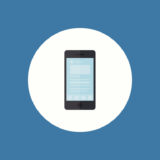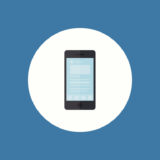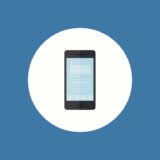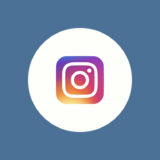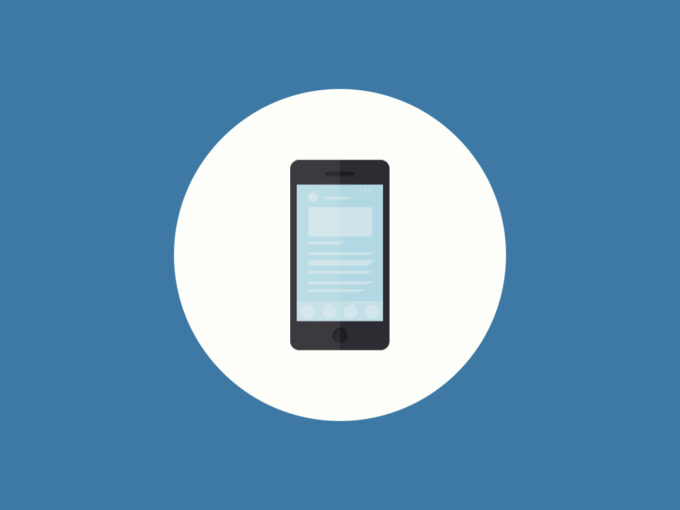
筆者はiPhone(iOS17.3.1)を中心に利用しているのですが、先日インスタグラムを開くと下記のようなポップアップが表示されました。
6か月間、”Instagram”に写真ライブラリ全体へのアクセスが許可されていました。このまま引き続きフルアクセスを許可しますか?
[アクセスを制限] [フルアクセスを許可]
この記事では「”●●(アプリ名)”に写真ライブラリ全体へのアクセスが許可されていました。このまま引き続きフルアクセスを許可しますか?」という通知が表示された場合の対処法を解説します。
このまま引き続きフルアクセスを許可しますか? の意味とは

筆者の端末で実際に表示されたのが、上画像のような画面です。筆者の場合はインスタグラムでしたが、LINEやX(旧Twitter)などでも同様の通知が届く場合があります。
これはiOS17で追加された「写真のプライバシーに関するプロンプト機能の向上」という仕組みによるものです。
iOS17以降、写真(アルバム)へのアクセスを許可しているアプリを利用中、時々リマインダーとして「このまま引き続きフルアクセスを許可しますか?」通知が届くようになりました。
「今までアクセスを許可していたけど、今後も許可でOK?」という再確認のため、このままで問題なければ「フルアクセスを許可」を選択すればOKです。
設定から写真のアクセス権を管理する
『「このまま引き続きフルアクセスを許可しますか?」といきなり表示されて、思わず「フルアクセスを許可」を押してしまったが、やっぱり設定を見直したい…!』という場合もあるでしょう。
写真へのアクセス権は、設定アプリからいつても変更できます。
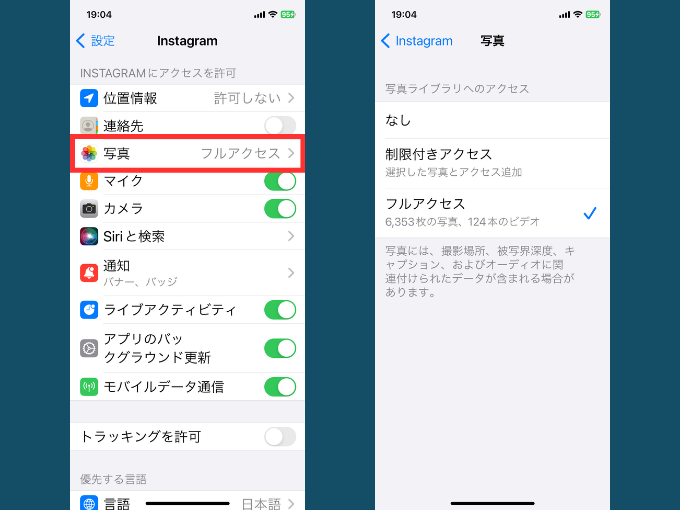
iPhoneの設定アプリを開いて、設定を変更したいアプリを選択します。各アプリの設定画面内の「写真」を選択すると、写真ライブラリへのアクセス状況を確認できます。
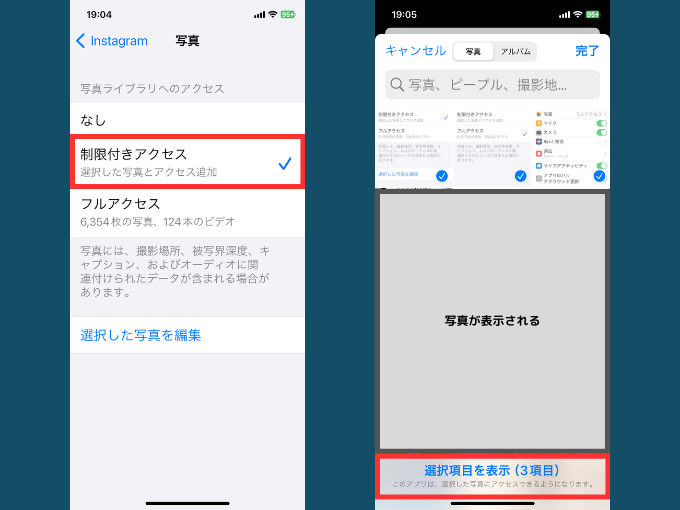
「制限付きアクセス」を選択すると、こちらが選んだ画像以外のデータにアプリがアクセスできなくなります。インスタグラムやX、LINEなど写真を投稿する機会が多いアプリの場合、いちいちアクセス権を設定しないといけないので、やや操作が面倒になり得ます。
「各アプリの利用頻度」や「アプリの運営元の信頼性」を考慮して適切な権限を付与しましょう。